TJ-4120TN
常见问题解答与故障排除 |
如何通过连接 "First Name" 和"Last Name" 字段来创建胸牌标签? (P-touch Editor 5.X WIndows 用户)
TD-4T/TJ-4T 系列:
要使用P-touch Editor,请从本网站的 [下载] 部分下载并安装“P-touch Editor的打印机驱动程序”。
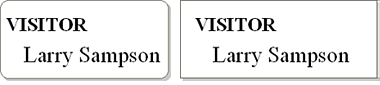
请参考以下说明:
-
准备数据库
e.g. 按照以下的Excel 文件格式创建一个胸牌名称的Excel 文件
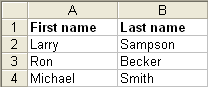
-
连接数据库
-
点击 [文件] - [数据库] - [连接...]
<以 Express 模式 为例>
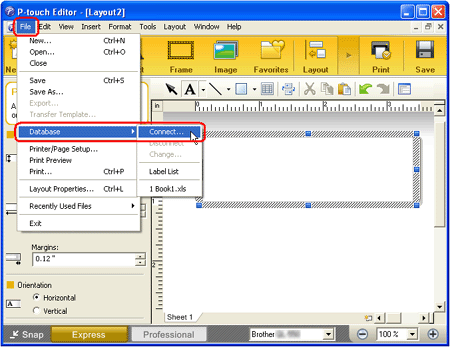
-
查找目录,并选择准备好的Excel文件。
确认在打开数据库的对话框中已勾选"标题行包含字段名称" 。点击"下一步" 按钮。
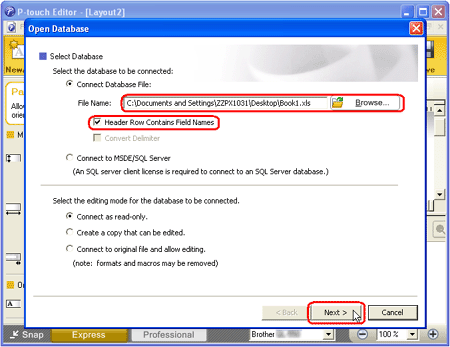
如果所选文件包含多个表单,会出现下方的对话框。选择您所需要的表单,连接到布局。
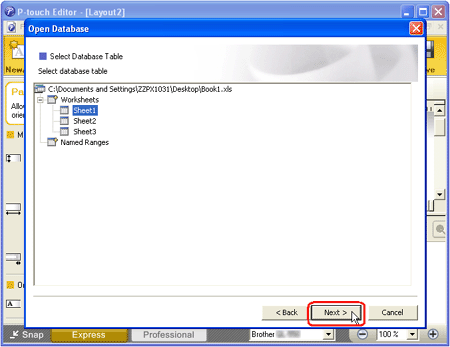
-
点击 [文件] - [数据库] - [连接...]
-
连接字段 - 连接 "First name" 和 "Last name" 2个字段。
- 点击数据库窗口(连接的数据库),在菜单栏上显示“数据库”。
-
点击[数据库]-[连接字段…]
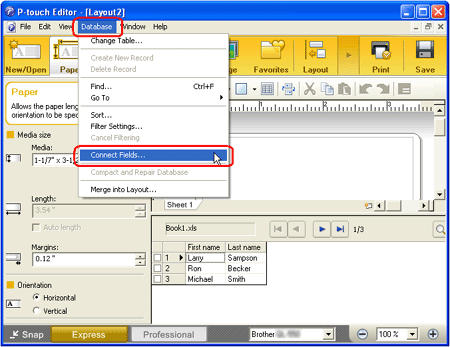
-
出现 "定义连接字段" 对话框。点击 "添加" 按钮。
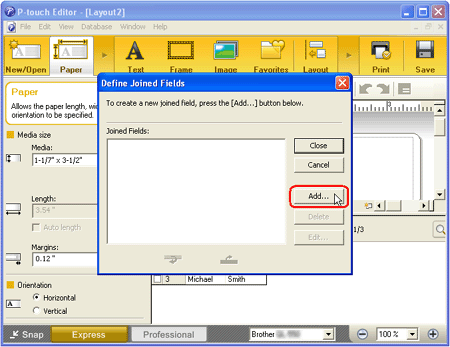
-
出现 "添加连接字段" 对话框。在"字段" 列表框中,选择 "First name" 字段并点击"添加" 按钮。以同样的方式,选择 "Last name" 字段,并点击"添加" 按钮。
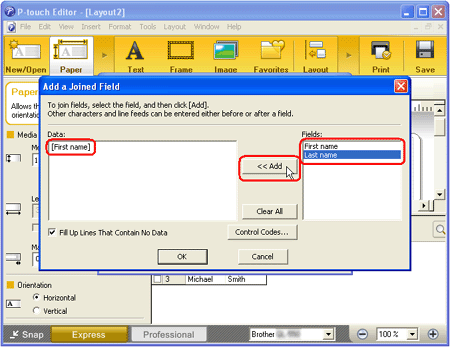
-
在"数据" 编辑框中,在 "[First name]" 和 "[Last name]" 字段中间插入一个空格,并点击"确定" 按钮。
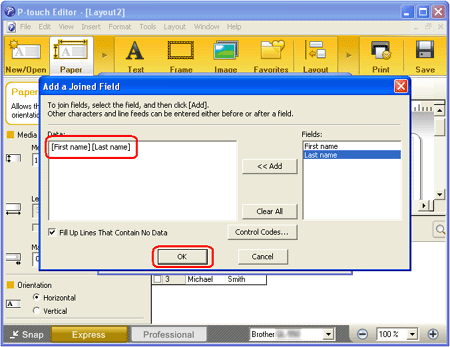
-
出现 "自定义连接字段" 对话框,显示已连接的字段,点击"关闭" 按钮。
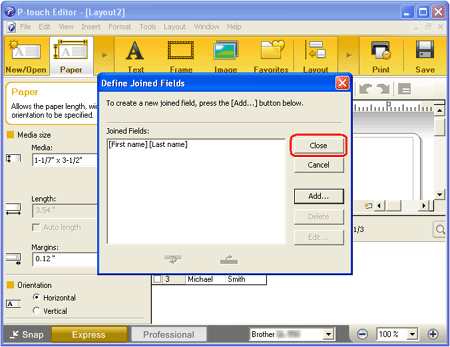
如果将连接的字段以多行的形式显示,请输入"\n"。这串字符不仅可以在文本后手动输入,也可以通过同时按下Ctrl 键和回车键来输入。
-
合并文本到布局
-
点击 [数据库] -[合并到布局…] 或 [插入] - [数据库字段]。
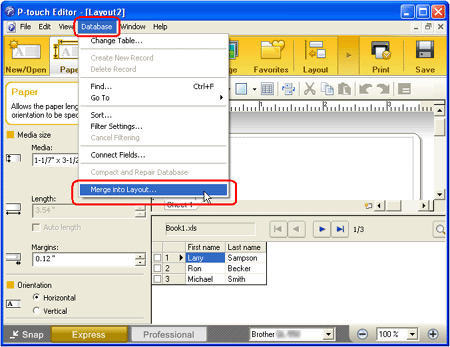
-
出现 "合并字段" 对话框。从“合并类型” 的下拉式菜单中选择 "文本" ,在 “可合并的数据库字段” 框中选择"[First name] [Last name]" 。点击“确定”按钮。
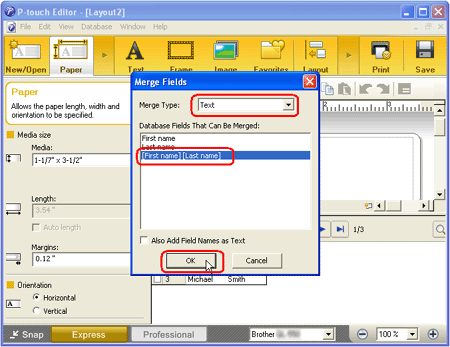
-
两个连接后的字段[First name] 和 [Last name] 合并到布局。
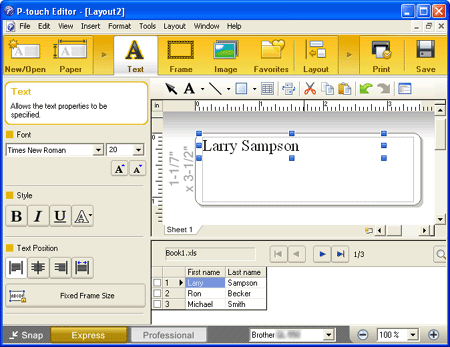
-
点击 [数据库] -[合并到布局…] 或 [插入] - [数据库字段]。
-
调整合并后的数据
-
调整合并对象的高度、大小和位置。沿其水平中心对齐对象的文本。
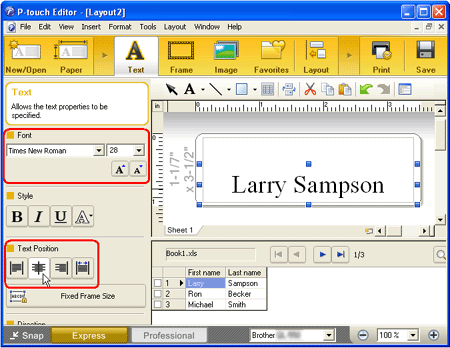
-
调整合并对象的高度、大小和位置。沿其水平中心对齐对象的文本。
-
编辑标签对象
-
在布局区域内,在合并字段对象的上方输入"VISITOR" ,并调整文本对象的位置、大小和字体。
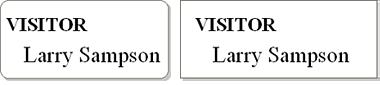
-
在布局区域内,在合并字段对象的上方输入"VISITOR" ,并调整文本对象的位置、大小和字体。
-
打印
- 点击 [文件] - [打印…]
-
出现打印对话框。在“打印范围“下,选择需要的打印区域,并点击”确定” 按钮。
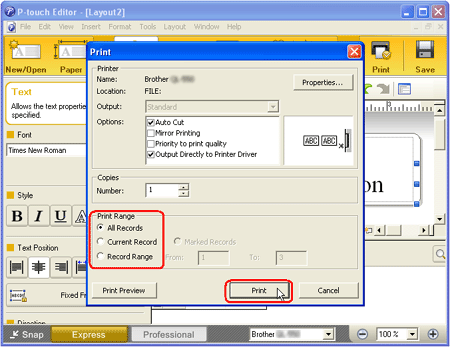
有关选择记录范围的详细信息,参见以下表格:
打印范围 打印的记录 全部记录 打印全部记录。 当前记录 打印当前记录。 记录范围 打印“从”××”到“××所指定范围的记录。
相关型号
PT-1650, PT-18R, PT-18Rz, PT-2100, PT-2430PC, PT-2430PCz, PT-2700, PT-2730, PT-3600, PT-9500PC, PT-9700PC, PT-9800PCN, PT-D450, PT-D600, PT-E550W, PT-P700, PT-P710BT, PT-P750W, PT-P900/P900c, PT-P900W/P900Wc, PT-P910BT, PT-P950NW, QL-1050, QL-1060N, QL-1100, QL-1110NWB, QL-550, QL-570, QL-580N, QL-700, QL-720NW, QL-800, QL-810W, QL-820NWB, RJ-3050, RJ-3150, RJ-3250WB, RJ-4030, RJ-4040, RJ-4230B, RJ-4250WB, TD-2020/2020A, TD-2030ABK, TD-2130N, TD-2135N, TD-4000, TD-4410D, TD-4420TN, TD-4520TN, TD-4550DNWB, TD-4650TNWBR, TD-4750TNWBR, TJ-4020TN, TJ-4021TNR, TJ-4120TN, TJ-4121TNR, TJ-4420TN, TJ-4520TN, TJ-4522TN, TJ-4620TN
